随着笔记本电脑市场的不断演进,华为推出了多款设计先进、功能强大的笔记本电脑,其中无框设计成为不少用户追捧的亮点。无框设计让屏幕看起来更加开阔,视觉体验...
2025-04-18 4 笔记本电脑
随着技术的发展,笔记本电脑已成为我们日常生活中不可或缺的工具,无论是工作还是娱乐,都离不开高效的数据管理。在处理大量文件时,快速移动文件是一个常见的需求,笔记本电脑快速移动文件有哪些方法呢?接下来,本文将详细地介绍几种高效且实用的移动文件方法,帮助您轻松管理数据。
1.按下键盘上的“Win+F”快捷键,打开Windows的搜索功能。
2.在搜索栏中输入您想要移动的文件名的关键字。
3.在搜索结果中找到文件,并用鼠标右键点击选择“剪切”选项。
4.接着,导航至目标文件夹,右键点击选择“粘贴”,即可完成文件的移动。

1.打开“此电脑”或“计算机”。
2.在左侧菜单列表中,点击“库”,这里预设了文档、图片、视频等常用文件夹。
3.如果需要,可以通过右键点击“新建”来创建一个新的库。
4.将需要移动的文件添加到相应的库中,然后右键点击该文件选择“移动到”功能,选择目标文件夹即可。

1.打开包含您想要移动文件的源文件夹。
2.选中文件,按住鼠标左键不放,将它拖动到另一个文件夹窗口,或者直接拖到任务栏的文件夹图标上。
3.松开鼠标左键,文件就会被移动到该位置。
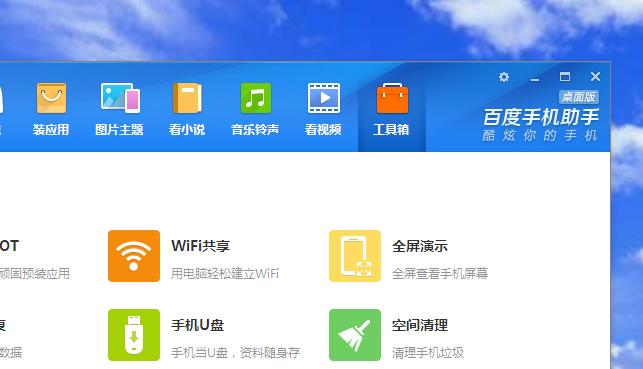
市场上有许多第三方文件管理软件能够提供更加便捷的移动文件功能。比如TotalCommander、FreeCommander等,它们提供了类似Windows资源管理器的界面,并增加了许多实用的功能:
1.下载并安装您选择的文件管理器。
2.打开软件,找到并选中目标文件。
3.使用软件提供的“移动”命令,选择目标文件夹,即可完成文件转移。
如果您需要在多台设备之间快速移动文件,使用云服务或网络共享是一个不错的选择:
1.将文件上传到云服务(例如百度网盘、腾讯微云等)。
2.在目标设备上登录您的云服务账户,下载文件到相应位置。
如果在同一局域网内,您可以设置文件夹为网络共享,这样就可以直接从另一台电脑拖放文件。
在高级用户中,命令行是处理文件操作的一个快速高效方式。您可以使用`xcopy`或`robocopy`等命令来快速移动文件。
1.打开命令提示符(以管理员身份运行)。
2.输入`xcopy`命令。例如:`xcopyC:\源文件夹D:\目标文件夹/E/H/I/Y`,其中`/E`代表复制目录及其所有子目录(包括空目录),`/H`代表复制隐藏和系统文件,`/I`如果目标不存在则假定为目标是一个目录,`/Y`代表覆盖现有的目标文件而不提示。
问:如何避免在移动文件时出现“正在使用中”的提示?
答:确保文件没有被其他程序使用。可以通过任务管理器结束使用该文件的程序,或者在安全模式下进行文件移动。
问:移动大量文件后,电脑运行变慢怎么办?
答:移动大量文件可能会占用系统资源,导致电脑运行缓慢。建议在系统最不繁忙的时间操作,并且定期进行磁盘清理。
问:如果移动文件后丢失了怎么办?
答:建议在进行文件操作前进行备份,可以使用外部硬盘或云服务进行备份。如果文件丢失,可以尝试使用文件恢复软件找回。
通过以上方法,您可以在笔记本电脑上快速有效地移动文件。考虑到不同用户的习惯和需求,您可以选择最适合自己的操作方式。本文提供了全面的指导,希望能够帮助您在处理文件时更加得心应手。
标签: 笔记本电脑
版权声明:本文内容由互联网用户自发贡献,该文观点仅代表作者本人。本站仅提供信息存储空间服务,不拥有所有权,不承担相关法律责任。如发现本站有涉嫌抄袭侵权/违法违规的内容, 请发送邮件至 3561739510@qq.com 举报,一经查实,本站将立刻删除。
相关文章

随着笔记本电脑市场的不断演进,华为推出了多款设计先进、功能强大的笔记本电脑,其中无框设计成为不少用户追捧的亮点。无框设计让屏幕看起来更加开阔,视觉体验...
2025-04-18 4 笔记本电脑

随着数字内容消费的日益增长,对家用笔记本电脑的性能要求也水涨船高。越来越多的用户开始关心笔记本电脑中的独立显卡(以下简称“独显”)。本文旨在解答如何在...
2025-04-16 6 笔记本电脑

随着科技的飞速发展,笔记本电脑已经成为人们日常生活中不可或缺的电子设备。我们都知道,硬盘是笔记本电脑存储数据的重要硬件部分,但可能很少有人了解过去笔记...
2025-04-16 8 笔记本电脑

在购买笔记本电脑时,处理器的选择往往是消费者最关心的硬件之一。作为电脑的心脏,处理器的性能直接决定了电脑的运行速度和多任务处理能力。目前市场上,Int...
2025-04-16 7 笔记本电脑

随着科技的不断进步,笔记本电脑已经成为了我们生活中不可或缺的电子设备。华为作为全球知名的科技巨头,其产品一直以高质量和高性能著称。本文将详细探讨华为笔...
2025-04-16 7 笔记本电脑

在决定翻新您的东芝笔记本电脑之前,了解整个翻新过程的预算与价格范围是十分必要的。翻新不仅能使您的老笔记本焕发新生,还可能节省购买新电脑的开销。本文将为...
2025-04-15 7 笔记本电脑